1.查看常规异常日志记录
概述:开发过程中总会有些问题,列如异常处理。那我们要怎么处理呢?仔细研究Glide源码,你会发现有这么一个方法**.listener()**来监听图片异常。
RequestListener requestListener = new RequestListener<String, GlideDrawable>() {
@Override
public boolean onException(Exception e, String model, Target<GlideDrawable> target, boolean isFirstResource) {
Toast.makeText(TestGlideActivity.this, "onException : " + e.toString(), Toast.LENGTH_SHORT).show();
System.out.println("TestGlideActivity.onException : " + e.toString());
return false;
}
@Override
public boolean onResourceReady(GlideDrawable resource, String model, Target<GlideDrawable> target, boolean isFromMemoryCache, boolean isFirstResource) {
Toast.makeText(TestGlideActivity.this, "onResourceReady", Toast.LENGTH_SHORT).show();
iv_10.setImageDrawable(resource.getCurrent());
return false;
}
};
Glide.with(getApplicationContext())
.load("http://www.sinaimg.cn/dy/slidenews/4_img/2016_51/704_2095729_594750.jpg")
.listener(requestListener)
.skipMemoryCache(true)
.diskCacheStrategy(DiskCacheStrategy.SOURCE)
.error(R.mipmap.ic_launcher_round)
.into(iv_11);
我们看RequestListener 里面的方法,相信大家都能看明白。当图片加载异常时会走onException()方法,还有一个要说的是,当发生异常时,该方法只有返回false,Glide方法才会去调用占位符**.error()。反之onResourceReady()仔细看该方法参数(GlideDrawable resource)**,我们还能够取到加载的图片资源。具体大家自行测试。
2.自定义转换
首先我们要配置build.gradle
dependencies {
compile 'jp.wasabeef:glide-transformations:2.0.1'
}
//使用GPU转换
repositories {
jcenter()
mavenCentral()
}
dependencies {
compile 'jp.wasabeef:glide-transformations:2.0.1'
compile 'jp.co.cyberagent.android.gpuimage:gpuimage-library:1.3.0'
}
//如果你想使用 BlurTransformation,你需要多一个步骤。模糊转换去模糊一张图片
//那就添加下面这些代码到你的 build.gradle
android {
defaultConfig {
renderscriptTargetApi 23
renderscriptSupportModeEnabled true
}
}
概述:在图片未显示之前,transformations(转换) 可以给图片添加一些动画,裁剪,添色等操作。我们看到这个方法可能会知道transformations不是动画吗。那就对了。
Glide
.with( context )
.load("http://www.sinaimg.cn/dy/slidenews/4_img/2016_51/704_2095729_594750.jpg")
.transform( new BlurTransformation( context ) )
//.bitmapTransform( new BlurTransformation( context ) )
.into( iv_11);
我们可以看到该Glide运用到了两个方法,.transform()该方法不管是图片,GIF图都可以使用。**.bitmapTransform() 还是见名知意只能加载图片(bitmap)**类型。
还有一个小细节,当我们运用了自定义转换方法,我们就不能使用 .centerCrop() 或 .fitCenter() 了。
当然自定义转换并不止这些,而且些方法也不需要你去记,后面下载DEMO。我会把每个样式给做出来,找着你想要属性样式就行了。
3.用 animate() 自定义动画
从资源中的动画
概述:在anim文件夹中创建一个xml动画。比如一个缩放动画,图片由小变大。
<?xml version="1.0" encoding="utf-8"?>
<set xmlns:android="http://schemas.android.com/apk/res/android"
android:fillAfter="true">
<scale
android:duration="@android:integer/config_longAnimTime"
android:fromXScale="0.1"
android:fromYScale="0.1"
android:pivotX="50%"
android:pivotY="50%"
android:toXScale="1"
android:toYScale="1"/>
</set>
//在Glide建造者中:
Glide.with(this)
.load("http://pic6.huitu.com/res/20130116/84481_20130116142820494200_1.jpg")
.animate(R.anim.zoom)
.into(iv_1);
在图片从网络加载完成之后,会看到由小变大的动画。
通过自定义类实现动画
前面有讲过target的自定义,我们可以实现ViewPropertyAnimation.Animator 接口。
直接看代码吧:
//这里用了lambda表达式,后面自己下载DEMO里面有配置
//这里实现的是渐现的动画
ViewPropertyAnimation.Animator animationObject = view -> {
view.setAlpha(0f);
ObjectAnimator fadeAnim = ObjectAnimator.ofFloat(view, "alpha", 0f, 1f);
fadeAnim.setDuration(2500);
fadeAnim.start();
};
Glide.with(this)
.load("http://pic6.huitu.com/res/20130116/84481_20130116142820494200_1.jpg")
.animate(animationObject )
.into(iv_1);
这个方法的好处是,animate(View view),可以自由的用你的动画创建。









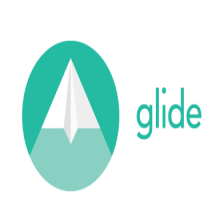















 1106
1106

 被折叠的 条评论
为什么被折叠?
被折叠的 条评论
为什么被折叠?










